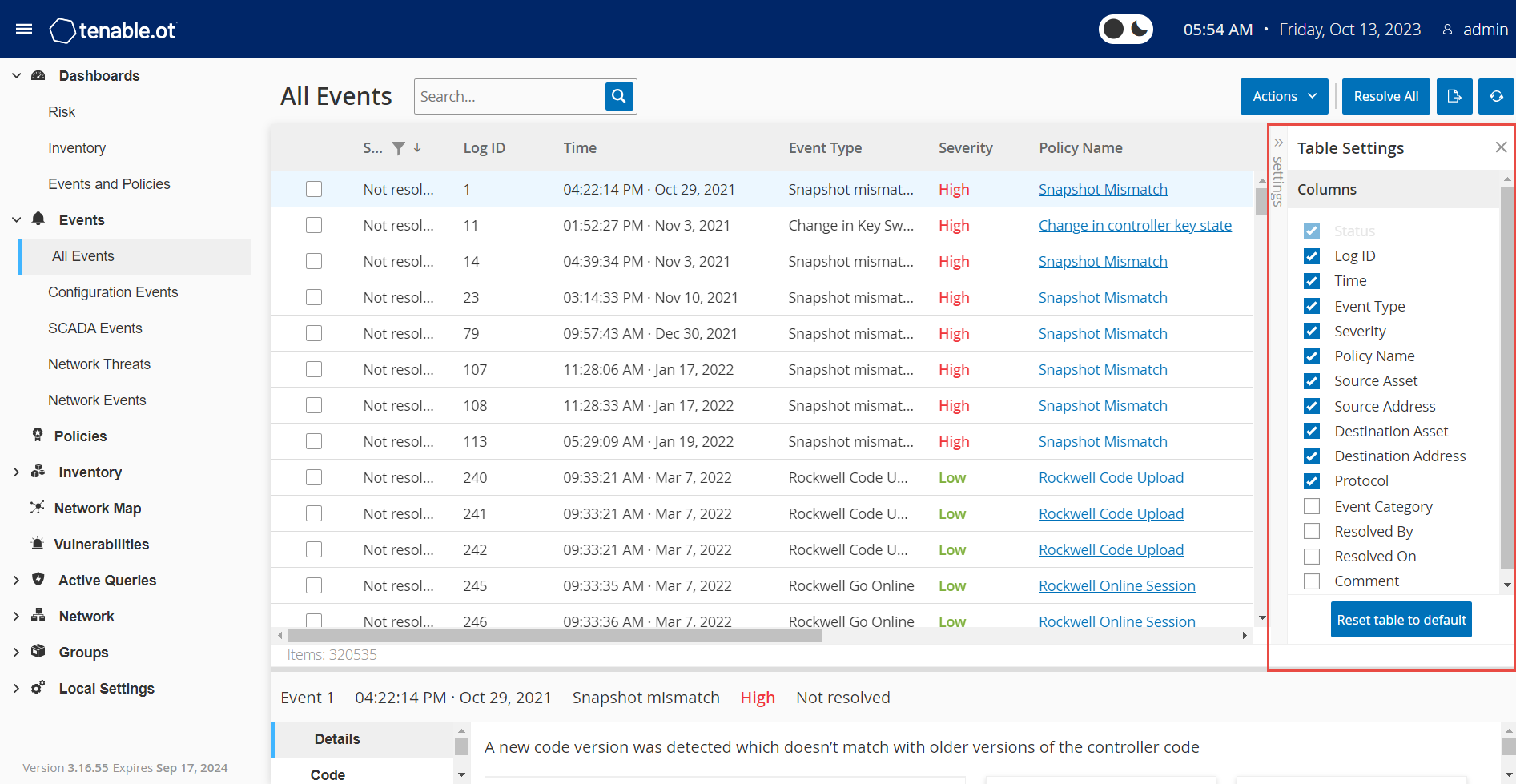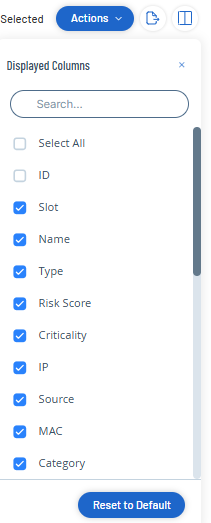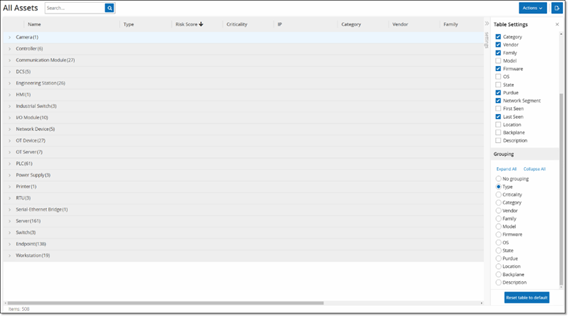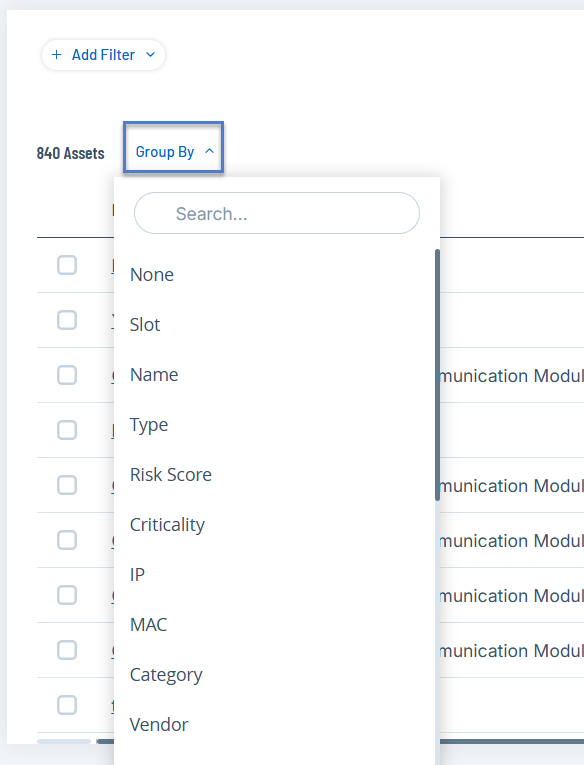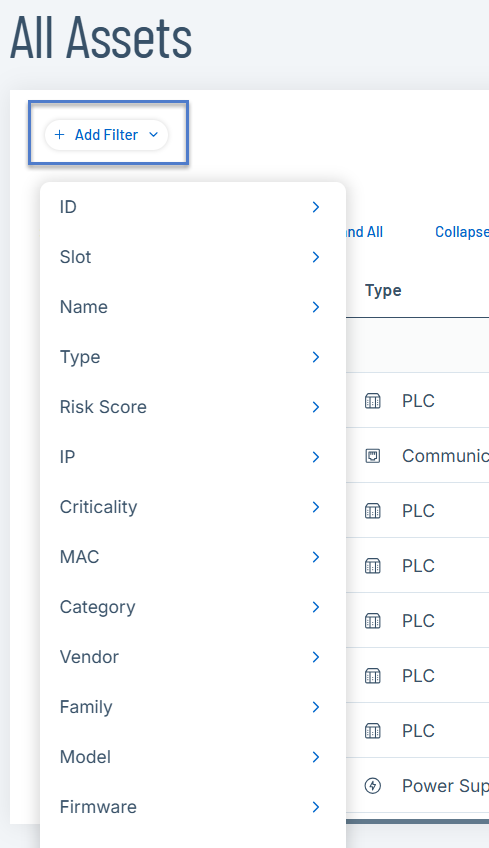Personnaliser les tableaux
Les pages de OT Security affichent les données sous forme de tableau avec une liste pour chaque élément. Ces tableaux disposent de fonctionnalités de personnalisation standardisées qui vous permettent d'accéder facilement aux informations pertinentes.
Personnaliser l'affichage des colonnes (version 3.19 et antérieures)
Vous pouvez personnaliser les colonnes affichées, ainsi que leur organisation.
Pour sélectionner les colonnes à afficher :
-
À droite du tableau, cliquez sur Paramètres.
Le panneau Paramètres du tableau apparaît avec la section Colonnes.
-
Dans la section Colonnes, cochez la case à côté des colonnes que vous souhaitez afficher.
-
Décochez la case à côté des colonnes que vous souhaitez masquer.
OT Security affiche uniquement les colonnes sélectionnées.
-
Cliquez sur le signe « x » ou sur l'onglet Paramètres pour refermer la fenêtre Paramètres du tableau.
Pour modifier l'ordre d'affichage des colonnes :
-
Cliquez sur un en-tête de colonne et faites-le glisser vers la position souhaitée.
Personnaliser l'affichage des colonnes (version 4.0 et ultérieures)
-
Dans la barre d'en-tête, cliquez sur le bouton
 .
.Le panneau Colonnes affichées apparaît.
-
Cochez les cases à côté des colonnes que vous souhaitez afficher.
Remarque : décochez la case à côté des colonnes que vous souhaitez masquer.Conseil : utilisez la zone de recherche pour rechercher des colonnes spécifiques. -
Cliquez sur le bouton
 pour fermer le panneau Colonnes affichées.
pour fermer le panneau Colonnes affichées.OT Security affiche uniquement les colonnes sélectionnées.
Regrouper des listes par catégories (version 3.19 et antérieures)
Pour les pages Inventaire, vous pouvez regrouper les listes selon divers paramètres pertinents pour cet écran particulier.
Pour regrouper les listes :
-
Cliquez sur l'onglet Paramètres le long du bord droit du tableau.
Le panneau Paramètres du tableau apparaît sur le côté droit, en affichant les sections Colonnes et Regroupements.
-
Faites défiler jusqu'à la section Regroupements.
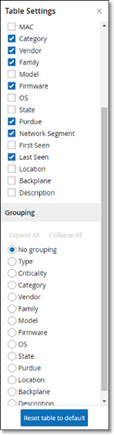
-
Sélectionnez le paramètre selon lequel vous souhaitez regrouper les listes. Par exemple, Type.
OT Security affiche les catégories regroupées.
-
Cliquez sur le signe « x » ou sur l'onglet Paramètres pour refermer la fenêtre Paramètres du tableau.
-
Cliquez sur la flèche à côté d'une catégorie pour afficher toutes les instances de cette catégorie.

Regrouper des listes par catégories (version 4.0 et ultérieures)
-
Dans l'en-tête du tableau, cliquez sur la liste déroulante Grouper par.
-
Sélectionnez le paramètre à utiliser pour regrouper la liste. Par exemple : Nom.
Conseil : utilisez la zone de recherche pour rechercher un paramètre spécifique.OT Security regroupe la liste selon le paramètre sélectionné.
Remarque : utilisez les boutons Tout développer ou Tout réduire pour développer ou réduire la liste.
Trier des colonnes
Pour trier les listes :
-
Cliquez sur un en-tête de colonne pour trier les assets selon ce paramètre. Par exemple, cliquez sur l'en-tête Nom pour afficher les noms des assets par ordre alphabétique.
-
Cliquez à nouveau sur l'en-tête de la colonne pour inverser l'ordre d'affichage (passer de A→Z à Z→A).
Filtrer les colonnes (version 3.19 et antérieures)
Vous pouvez définir des filtres pour un ou plusieurs en-têtes de colonne. Les filtres sont cumulés pour n'afficher que les listes qui répondent à tous les critères de filtrage. Les options de filtrage sont spécifiques à chaque en-tête de colonne. Chaque page propose une sélection de filtres pertinents. Par exemple, dans la fenêtre Inventaire des contrôleurs, vous pouvez filtrer par nom, adresses, type, fond de panier et fournisseur.
Pour filtrer les listes :
-
Survolez avec la souris un en-tête de colonne pour afficher l'icône de filtre
 .
. -
Cliquez sur l'icône de filtre
 .
.Une liste d'options de filtrage apparaît. Les options sont spécifiques à chaque paramètre.
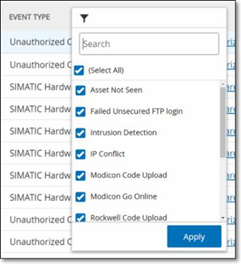
-
Sélectionnez les éléments à afficher et décochez les cases de ceux que vous souhaitez masquer.
Remarque : vous pouvez commencer par décocher la case Tout sélectionner, puis sélectionnez ce que vous souhaitez afficher. -
Vous pouvez rechercher dans la liste les filtres que vous souhaitez sélectionner ou non.
-
Cliquez sur Appliquer.
OT Security filtre les listes selon vos critères.
Pour supprimer les filtres :
-
Cliquez sur le bouton de filtre
 .
. -
Cliquez sur la case Tout sélectionner pour effacer toutes les sélections.
-
Cliquez à nouveau sur la case Tout sélectionner pour sélectionner tous les éléments.
-
Cliquez sur Appliquer.
Filtrer les colonnes (version 4.0 et ultérieures)
-
Dans l'en-tête du tableau, cliquez sur la liste déroulante Ajouter un filtre
 .
.Un menu déroulant apparaît avec les éléments de filtrage disponibles.
-
Sélectionnez l'élément selon lequel vous souhaitez filtrer.
Une liste d'options de filtrage apparaît.
-
Cochez les cases à côté des options que vous souhaitez filtrer.
Conseil : utilisez la zone de recherche pour rechercher des options de filtrage spécifiques.
Effectuer une recherche (version 3.19 et antérieures)
Sur chaque page, vous pouvez rechercher des enregistrements spécifiques.
Pour rechercher dans les listes :
-
Saisissez votre recherche dans la zone Recherche.
-
Cliquez sur le bouton
 .
. -
Pour effacer le texte de la recherche, cliquez sur le bouton « x ».
Effectuer une recherche (version 4.0 et ultérieures)
Sur chaque page, vous pouvez rechercher des enregistrements spécifiques.
Pour rechercher dans les listes :
-
Saisissez votre recherche dans la zone Recherche.
-
Cliquez sur le bouton
 .
. -
Pour effacer le texte de la recherche, cliquez sur le bouton
 .
.